Hostwinds Tutorials
Zoekresultaten voor:
Inhoudsopgave
Hoe u uw site in CPanel kunt back -ups
Trefwoorden: cPanel
Dit artikel is voor diegenen die hostwinds gebruiken VPS / cloud en dedicated serverclients die root-toegang en volledige controle hebben over de ingeschakelde functies van WHM.
Bovendien zijn degenen die Hostwinds 'Oudere gedeelde hostingservices met back-up- en back-upwizard CPanel-apps hebben gebruikt, verkrijgbaar in hun CPANEL-toepassingen.
Hostwinds Nieuwe gedeelde hosting- en zakelijke hostingplannen worden niet geleverd met een back -up- en back -upwizard die voor hen beschikbaar is.Gedeelde cloudback -ups.Bekijk voor meer informatie over onze cloudback -ups met gedeelde services: Bestel gedeelde back-ups.
Maak een volledige back-up van een site op CPANEL
Om volledige back-ups in het CPANEL-dashboard te maken, moet u de volgende stappen uitvoeren:
Stap 1: Klik op Backup Wizard in het gedeelte Bestanden.
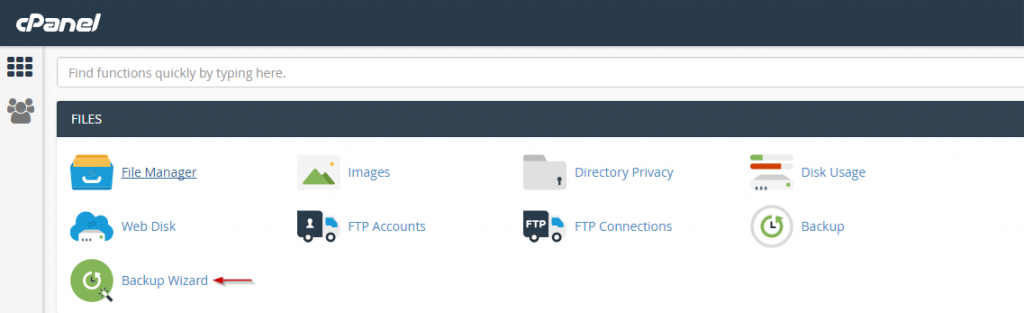
Stap 2: Klik op de blauwe back-upknop
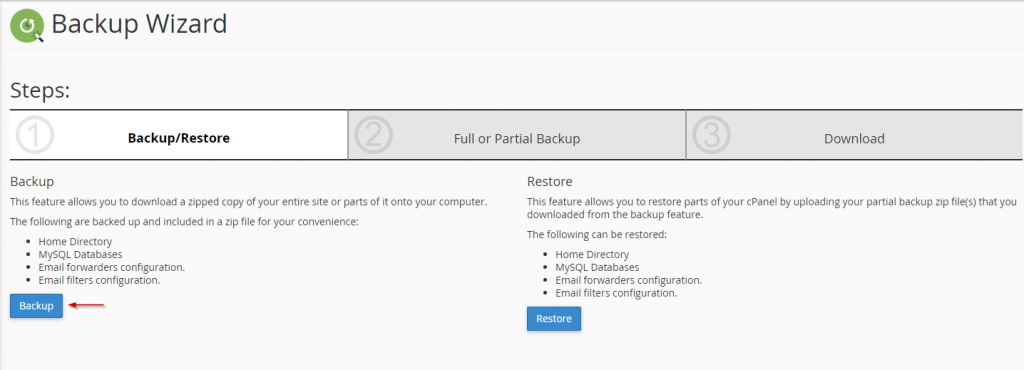
Stap 3: Klik op de blauwe volledige back-upknop
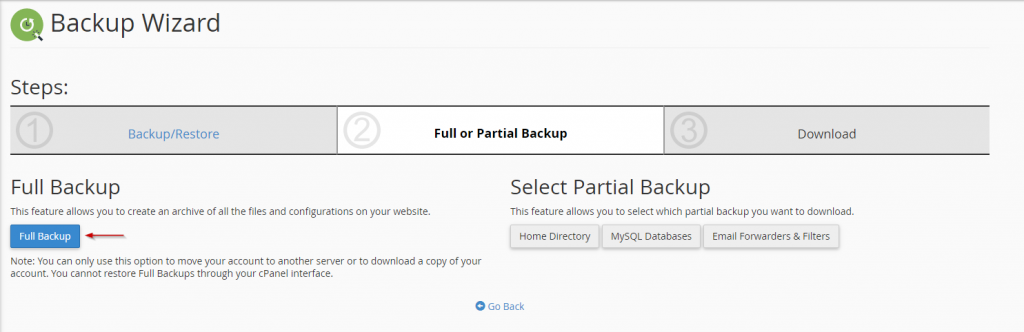
Stap 4: Kies de locatie waar de back-up wordt opgeslagen van de onderstaande opties:
- Home Directory - Hiermee wordt uw back-up daar op uw server opgeslagen
- Externe FTP-server - Gebruik FTP om de back-up naar een andere server of locatie te sturen
- Remote FTP Server (Passive Mode Transfer) - Hiermee wordt de back-up naar een andere server gestuurd met behulp van passieve FTP
- Secure Copy (SCP) - Hiermee kunt u SCP de back-up naar een andere server sturen
Stap 5: Voer uw e-mailadres in het onderstaande formulier in en de back-upwizard zal u op de hoogte brengen wanneer de back-up is voltooid.Als u liever geen meldingen ontvangt, kiest u dan geen e-mailmeldingen van de afronding van de back-up.
Stap 6: Als u liever geen meldingen ontvangt, kiest u dan geen e-mailmeldingen van de afronding van de back-up.
Stap 7: Klik op de Blue Generate Backup-knop.
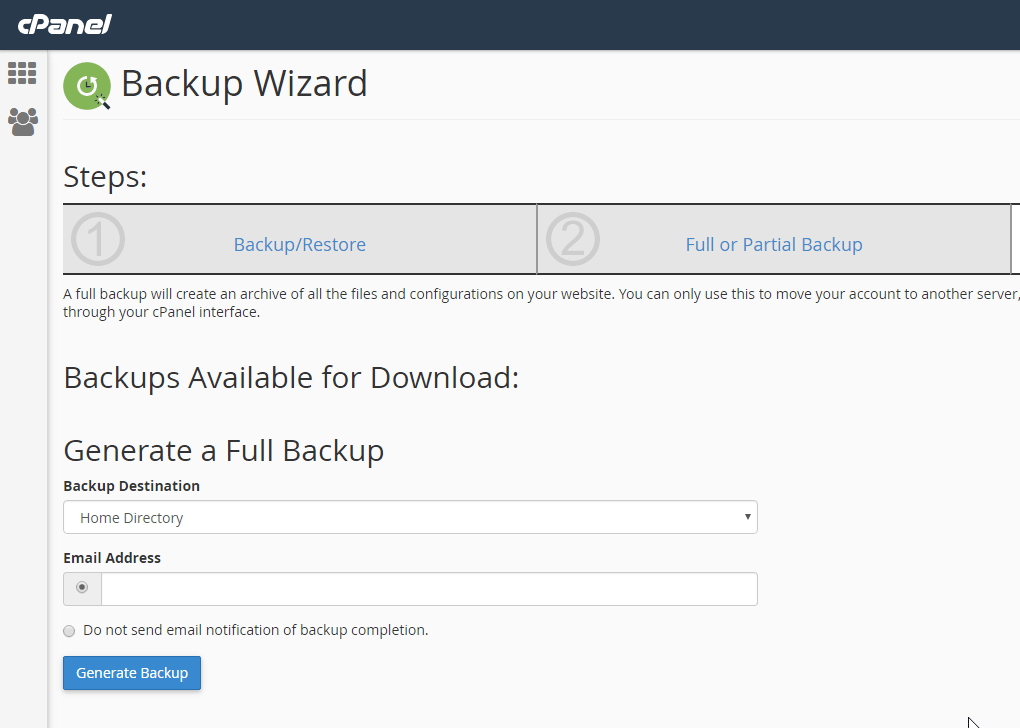
Stap 8: Als u ervoor kiest om de back-up op de server te houden (in de home-directory), kunt u het downloaden van de back-ups die beschikbaar zijn voor de downloadsectie.
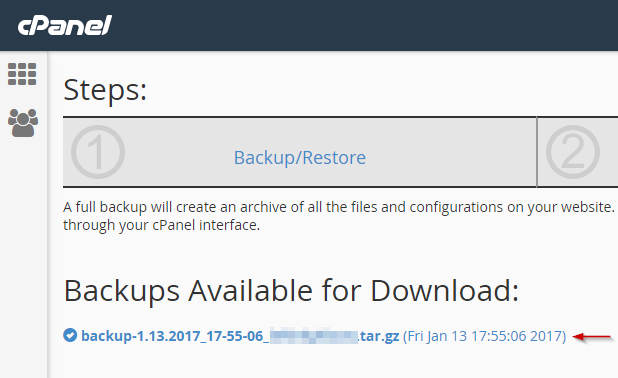
Wat doet cPanel back-up?
CPanel back-upt alles wanneer u de volledige back-upoptie kiest.Dat omvat:
- Basismap
- MySQL-databases
- Configuratie van e-mailforwarders
- Configuratie van e-mailfilters
- Zone-bestanden
- Webbestanden
Als je het kunt zien, wordt het een back-up gemaakt.Back-ups bewaren alles wat u kunt openen vanaf uw CPANEL.
Wanneer worden volledige cPanel-back-ups gebruikt?
U wilt een volledige back -up maken van CPanel wanneer u een website -migratie doet.Het is het beste om een volledige kopie van uw site te maken voorafgaand aan migratie om niets te verliezen.
Hoe lang duurt het om volledige back-ups te maken in cPanel?
De tijd die het zal duren om een back-up te genereren, is afhankelijk van de grootte en het aantal bestanden opgeslagen in een CPANEL.Volledige back-ups in CPanel genereren niet meteen, dus het plaatsen van een e-mailadres stelt ons in staat om u op de hoogte te stellen wanneer deze is voltooid.
Waar vind ik mijn cPanel-bestanden nadat de back-up is voltooid?
Zodra de back -up is voltooid, vindt u de bestanden die zijn opgeslagen in de bestandsbeheerder onder de Home Directory.Als u hostwinds als uw hostingprovider, het kan in een oogwenk worden hersteld zonder kosten.
Geschreven door Hostwinds Team / december 13, 2016
